Päivitetty huhtikuu 2024: Älä enää saa virheilmoituksia ja hidasta järjestelmääsi optimointityökalumme avulla. Hanki se nyt osoitteessa linkki
- Lataa ja asenna korjaustyökalu täältä.
- Anna sen skannata tietokoneesi.
- Työkalu tulee silloin Korjaa tietokoneesi.
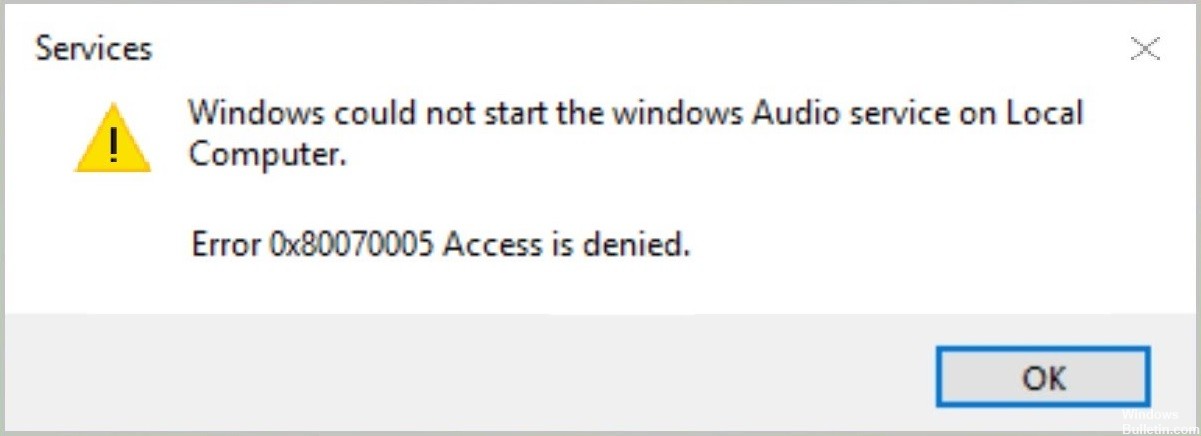
Vaikka se ei ole yleistä, saatat kohdata seuraavan virheen: "Windows ei onnistunut käynnistämään Windows Audio Serviceä paikallisessa tietokoneessa". Tämä tapahtuu yleensä siksi, että äänipalvelu epäonnistuu vian vuoksi eikä sitä voida käynnistää uudelleen.
Jos äänipalvelu epäonnistuu, järjestelmästäsi ei kuulu ääntä, mikä voi olla erittäin turhauttavaa. Mikä pahempaa, ongelma saattaa jatkua jopa uudelleenkäynnistyksen jälkeen. Tämä johtuu siitä, että Windowsin äänipalvelu on asetettu käynnistymään automaattisesti käynnistettäessä, mutta se ei toimi ja antaa virheilmoituksen.
Tänään näytämme, kuinka Windows-äänipalvelu otetaan uudelleen käyttöön, jotta voit kuunnella elokuvia ja musiikkia tavalliseen tapaan.
Mikä on syy "Windows ei onnistunut käynnistämään Windows Audio Serviceä paikallisessa tietokoneessa" -virhesanomaa?
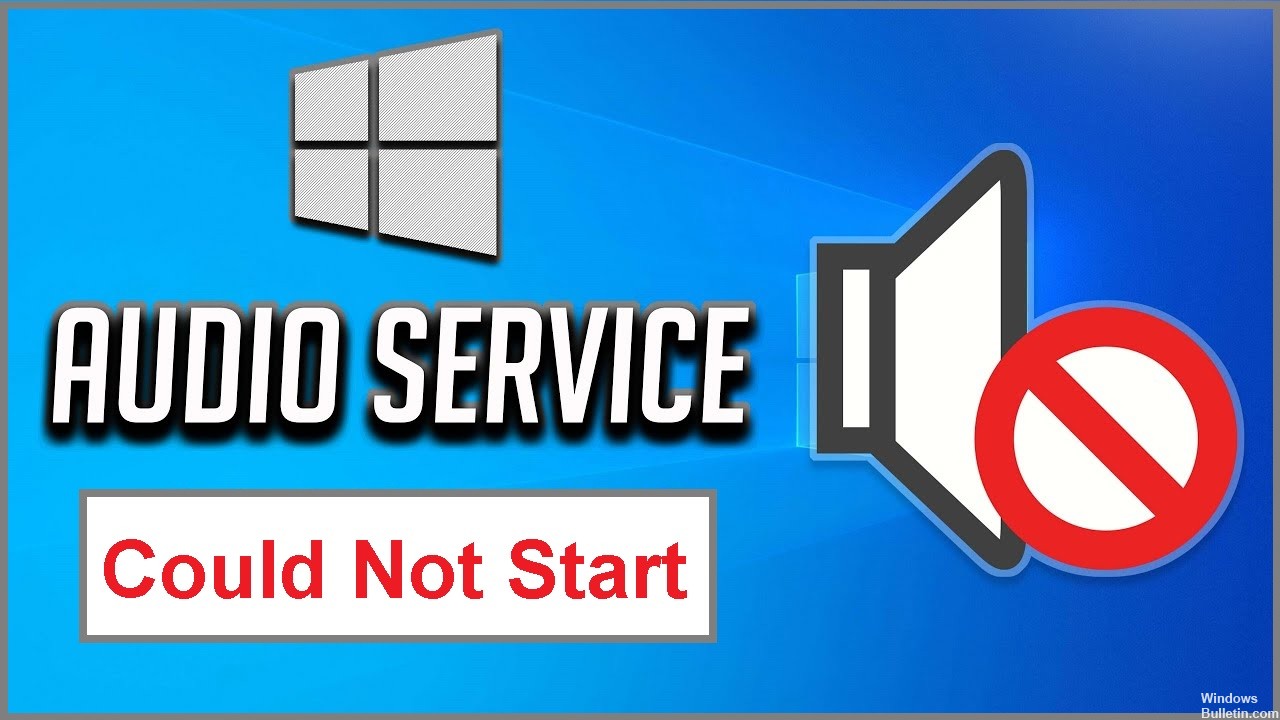
Tämän tyyppinen virhe johtuu usein järjestelmässäsi käytetystä kolmannen osapuolen virustorjuntaohjelmasta. Yleensä virustentorjuntaohjelma merkitsee tiedoston virukseksi ja asettaa sen karanteenilistalle, mikä vaikuttaa näihin tiedostoihin liittyvien palveluiden toimintaan.
Kuinka voin korjata "Windows Audio Service ei käynnistynyt paikallisessa tietokoneessani" -virheen?
Huhtikuun 2024 päivitys:
Voit nyt estää tietokoneongelmat käyttämällä tätä työkalua, kuten suojataksesi tiedostojen katoamiselta ja haittaohjelmilta. Lisäksi se on loistava tapa optimoida tietokoneesi maksimaaliseen suorituskykyyn. Ohjelma korjaa yleiset virheet, joita saattaa ilmetä Windows -järjestelmissä, helposti - et tarvitse tuntikausia vianmääritystä, kun sinulla on täydellinen ratkaisu käden ulottuvilla:
- Vaihe 1: Lataa PC-korjaus- ja optimointityökalu (Windows 10, 8, 7, XP, Vista - Microsoft Gold Certified).
- Vaihe 2: Valitse “Aloita hakuLöytää Windows-rekisterin ongelmat, jotka saattavat aiheuttaa PC-ongelmia.
- Vaihe 3: Valitse “Korjaa kaikki”Korjata kaikki ongelmat.

Suorita äänen vianmääritys
- Kirjoita Windows-hakuun "Vianmääritys" ja paina Enter.
- Valitse Muut vianmääritykset.
- Valitse Toista ääni ja napsauta Suorita vianmääritys.
- Odota analyysin päättymistä.
- Ota ehdotetut korjaukset käyttöön ja käynnistä tietokone uudelleen.
Suorita SFC-skannaus
- Kirjoita Windows-hakuun cmd.
- Napsauta hiiren kakkospainikkeella komentokehotetta ja valitse Suorita järjestelmänvalvojana.
- Kirjoita sfc / scannow ja paina Enter.
- Odota, kunnes skannaus on valmis.
- Kun tarkistus on valmis, Windows kertoo, onko eheysrikkomuksia löydetty ja onko ne korjattu.
Yhteysasetusten muuttaminen
- Kirjoita Windows-hakuun Services ja paina Enter.
- Vieritä alas kohtaan Windows Audio ja kaksoisnapsauta sitä.
- Valitse uudessa ikkunassa Yhteys-välilehti.
- Valitse Paikallinen tili -vaihtoehto ja ota sitten käyttöön Salli palvelun kommunikoida työpöydän kanssa -asetus.
- Napsauta Käytä ja sitten OK.
Asiantuntijavinkki: Tämä korjaustyökalu tarkistaa arkistot ja korvaa vioittuneet tai puuttuvat tiedostot, jos mikään näistä tavoista ei ole toiminut. Se toimii hyvin useimmissa tapauksissa, joissa ongelma johtuu järjestelmän korruptiosta. Tämä työkalu myös optimoi järjestelmäsi suorituskyvyn maksimoimiseksi. Sen voi ladata Napsauttamalla tätä
Usein kysytyt kysymykset
Kuinka pakotan Windows Audio -palvelun käynnistymään?
- Napsauta Windows 10:ssä hiiren kakkospainikkeella Windows-kuvaketta ja valitse Suorita.
- Kirjoita services.MSC. Napsauta OK.
- Vieritä alas kohtaan Windows Audio ja kaksoisnapsauta sitä avataksesi valikon.
- Jos palvelu on jostain syystä keskeytetty, järjestelmän ääni ei toimi kunnolla.
- Tarkista palvelun käynnistystyyppi.
- Napsauta Käytä.
Mitä "Windows ei voinut käynnistää Windows-äänipalvelua paikallisessa tietokoneessa" tarkoittaa?
Jos äänipalvelu epäonnistuu, järjestelmästä ei kuulu ääntä, mikä voi olla erittäin turhauttavaa. Mikä pahempaa, ongelma saattaa jatkua jopa uudelleenkäynnistyksen jälkeen. Tämä johtuu siitä, että Windowsin äänipalvelu on asetettu käynnistymään automaattisesti käynnistyksen yhteydessä, mutta se ei toimi ja antaa virheilmoituksen.
Mikä on syy siihen, että "Windows-äänipalvelu ei käynnistynyt paikallisessa tietokoneessa"?
Syy tällaiseen virheeseen johtuu usein kolmannen osapuolen virustentorjuntaohjelmasta, jota käytetään järjestelmässä. Yleensä virustentorjuntaohjelma merkitsee tiedoston virukseksi ja asettaa sen karanteenilistalle, mikä vaikuttaa näihin tiedostoihin liittyvien palveluiden toimintaan.


